Analyse des impacts et proposition de bonnes pratiques de paramétrage dans AUTOTASK
Le tableau de synthèse ci-dessous présente les nouvelles conditions générales de vente de licences O365. Les impacts :
- Nécessité de piloter des engagements pour appliquer d'éventuelles suppressions de licences dans les 7 jours qui suivent la date anniversaire uniquement.
- Les engagements sont souscrits au SKU (produit référence licence O365) et non pas à la licence elle-même. Ce point n'est pas clairement illustré dans la littérature sur le sujet, mais a été confirmé par un partenaire.
- Un client peut choisir de souscrire à un même SKU pour une part sans engagement, et pour l'autre part avec un engagement, avec possibilité d'upgrade
- Les risques de défaut de paiement d'un client final engagé sur 12 ou 36 mois sont à la charge du partenaire sur la période d'engagement. La facturation annuelle ou des paiements up front sera donc plus fréquemment privilégiée.
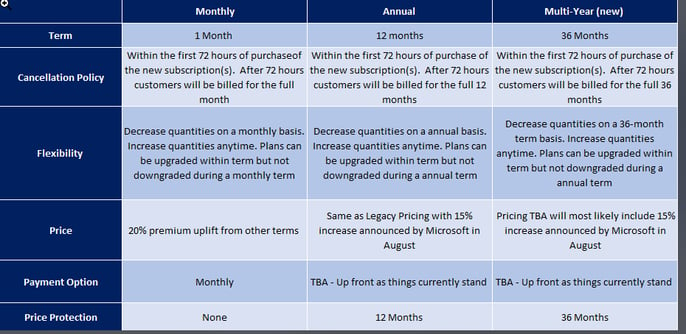
Quels impacts côté AUTOTASK ?
- Nécessité de piloter un processus de gestion des demandes de suppression de licences
- Nécessité de piloter des dates d'engagement au niveau SKU (à confirmer)
Sans impact
- Maintien de l'utilisation des contrats récurrents et catalogue de services pour gérer les contrats de licences O365 (en "Period Type" mensuel)
Bonne pratique n°1 (privilégiée)
- Contrat de licences multi-SKU ayant la même date d'engagement avec les services souscrit par le client
- la date de fin de contrat n'est pas utilisée pour piloter les fins d'engagement
- la date de fin de contrat n'est pas utilisée pour piloter les fins d'engagement
- Pilotage du suivi via un Dashboard et des widgets spécifiques :
Ce Dashboard va vous permettre de suivre les engagements d'abonnements M365 et de pouvoir comparer et ajuster à date le nombre éventuel de licences inutilisées dans le tenant du client.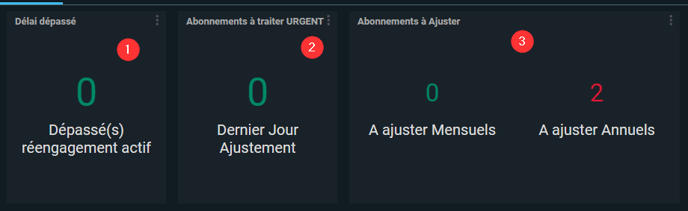
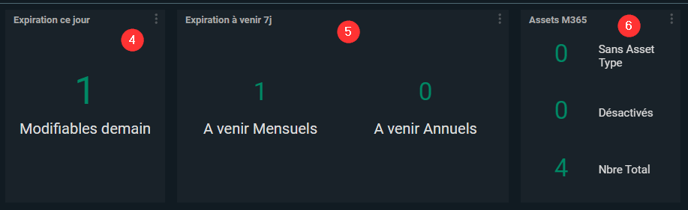
La lecture se fait de gauche à droite suivant une logique de criticité de traitement temporelle.
La fenêtre de traitement idéale est située dans le Widget 3
1 - Ce widget vous indique les Abonnements hors délais de modifications (engagement déjà reconduit par Microsoft et non modifiable avant la prochaine échéance)
2 - Ce widget correspond aux abonnements pour lesquels vous êtes dans la dernière journée de modification possible avant reconduction de l'engagement.
3 - Ce widget liste des abonnements se trouvant dans la période d'ajustement de 7 Jours après renouvellement.
4 - Ce widget vous indique les expirations du jour non encore modifiables
5 - Ce widget indique les abonnements qui seront à ajuster dans la semaine qui arrive.
6- Ce widget permet un simple suivi "qualité" des assets d'abonnements - La construction de ce Dashboard :
- Création d'un Asset Type générique "Abonnement Licences"
- Création d'une Product Category "Abonnements"
- Création d'une Sub-category "Asset M365" avec default asset type réglé sur "Abonnement licences"

- Si vous souhaitez distinguer les engagements annuels de mensuels, création de 2 Products "Abonnement M365 Engagement Annuel" et "Abonnement M365 Engagement Mensuel"
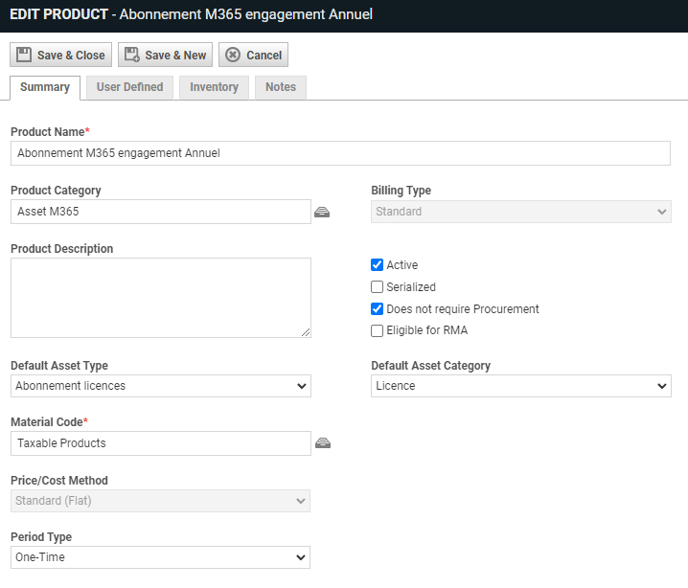
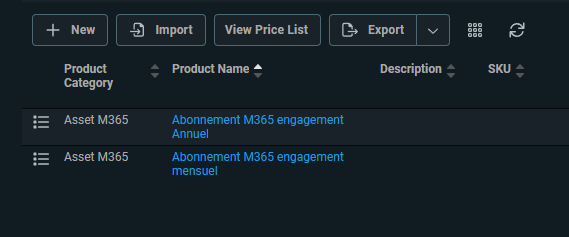
-
- Création d'une Asset Category dédiée que l'on peut nommer "Licences"
- Définir l'asset type par défaut à "Abonnement licences"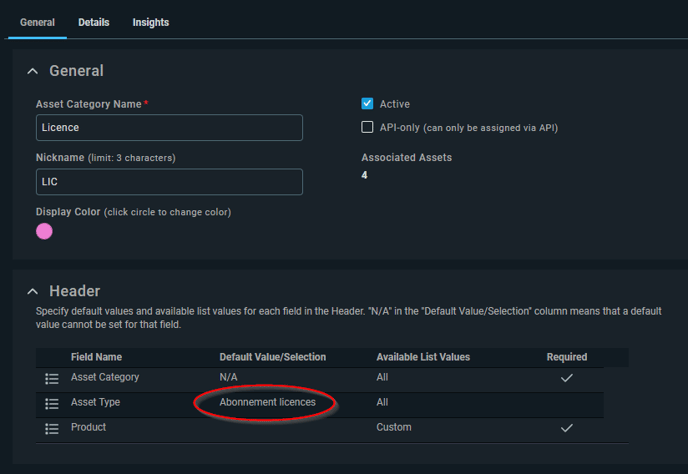 - Dans l'onglet détails, réorganisez les sections et fields avec les éléments nécessaires uniquement
- Dans l'onglet détails, réorganisez les sections et fields avec les éléments nécessaires uniquement - La partie insight peut également être épurée
- La partie insight peut également être épurée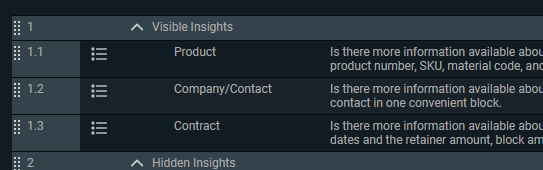
- Vous allez maintenant pouvoir créer les assets de gestion associés aux services et aux contrats concernés.

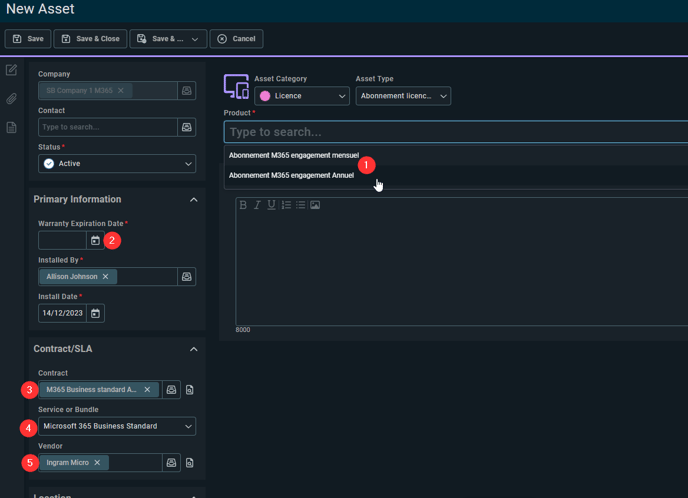 1 - Sélectionnez le produit mensuel ou annuel selon le cas.
1 - Sélectionnez le produit mensuel ou annuel selon le cas.
2 - IMPORTANT : Warranty Expiration date correspond à la date de fin d'engagement de l'abonnement M365 coté Microsoft
3 - Le contrat est normalement renseigné
4 - Sélectionnez le service concerné si vous en avez plusieurs dans le même contrat
5 - Vous pouvez aussi renseigner la plateforme qui fournit les licences si vous êtes CSP indirecte - Vous avez maintenant des objets spécifiques qui peuvent être suivis via des Widgets
- Création d'une Asset Category dédiée que l'on peut nommer "Licences"
- Création du widgets 1

- Création du widgets 2
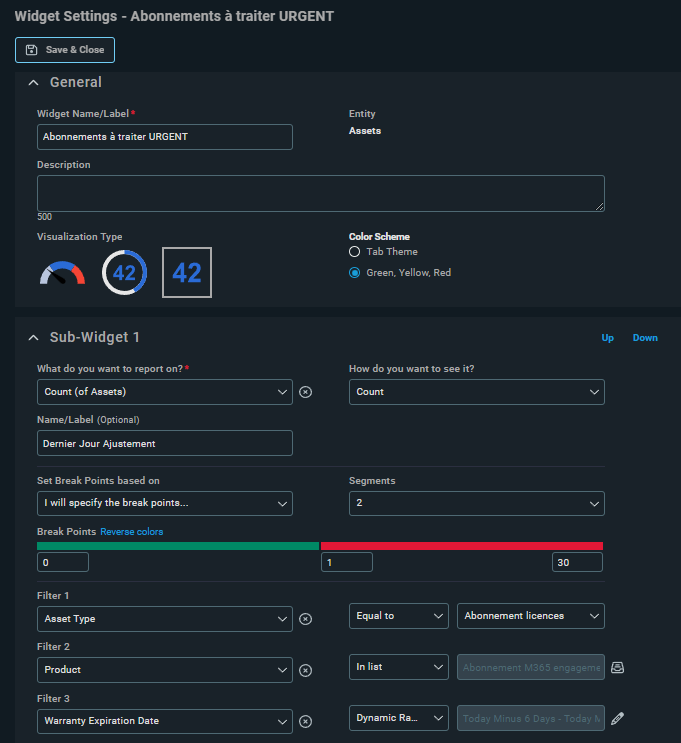
- Création du widgets 3
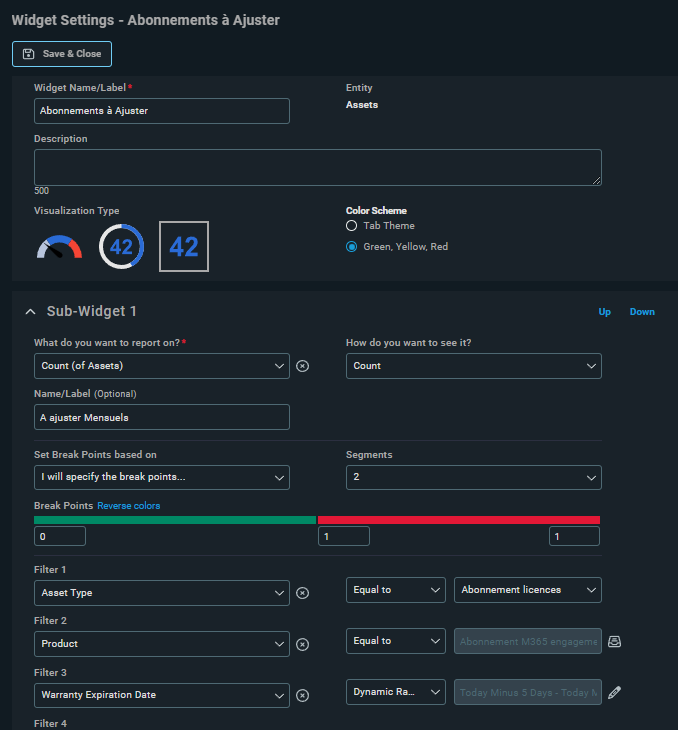
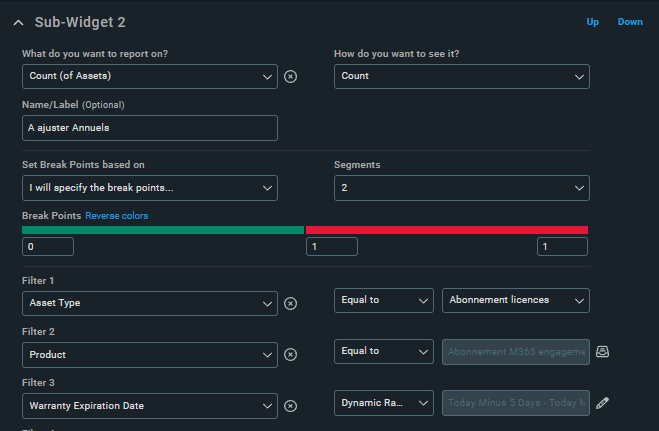
- Création du widgets 4
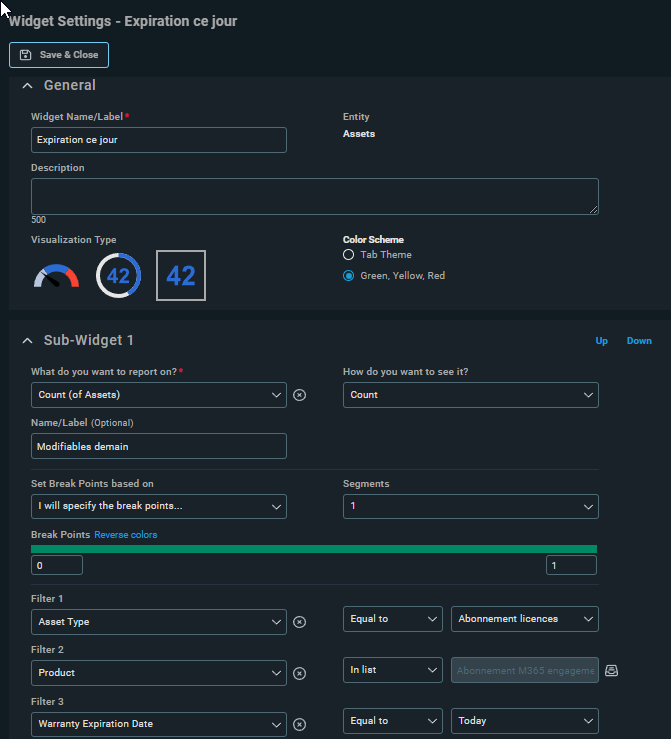
- Création du widgets 5
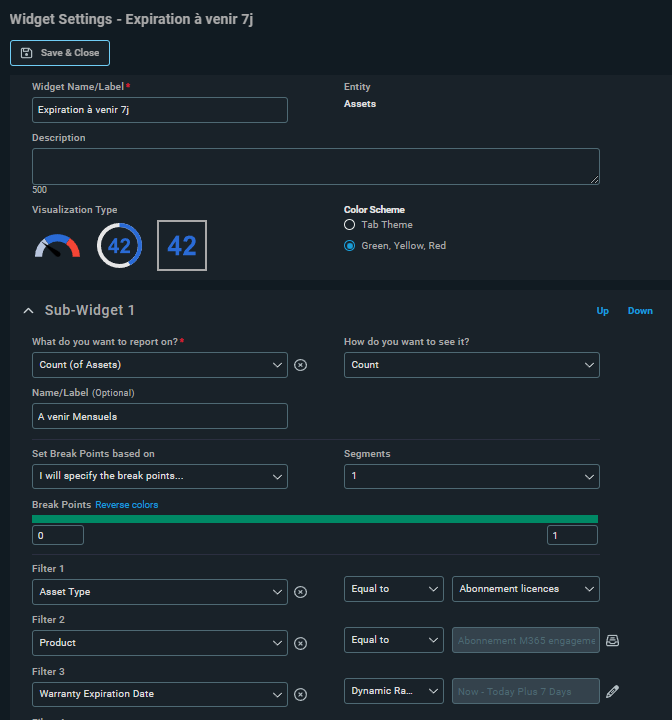
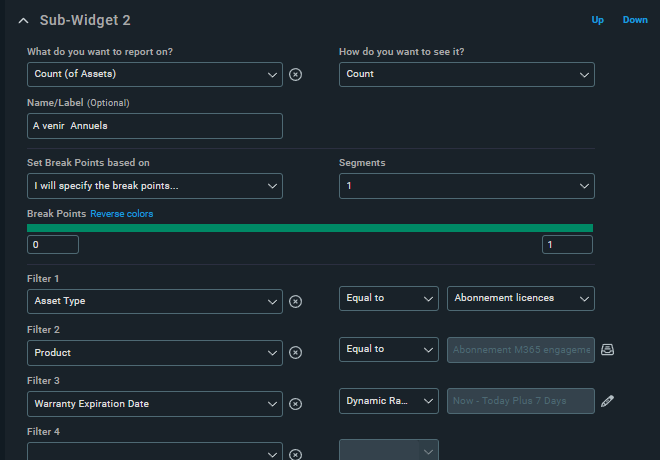
- Création du widgets 6
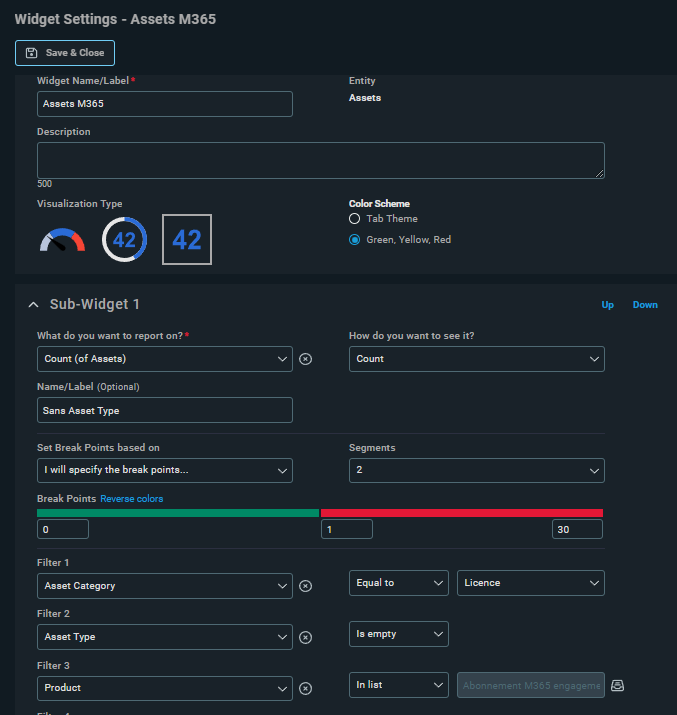
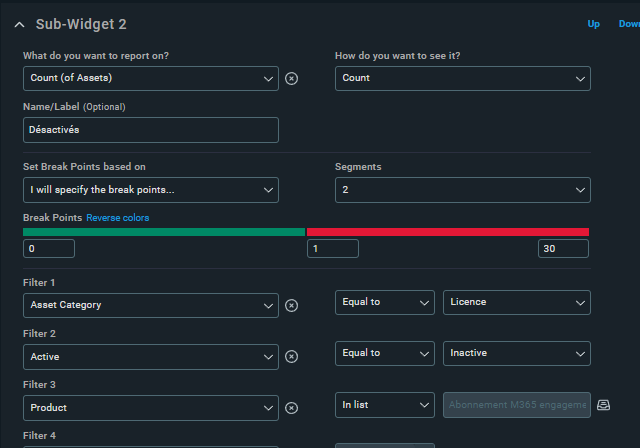
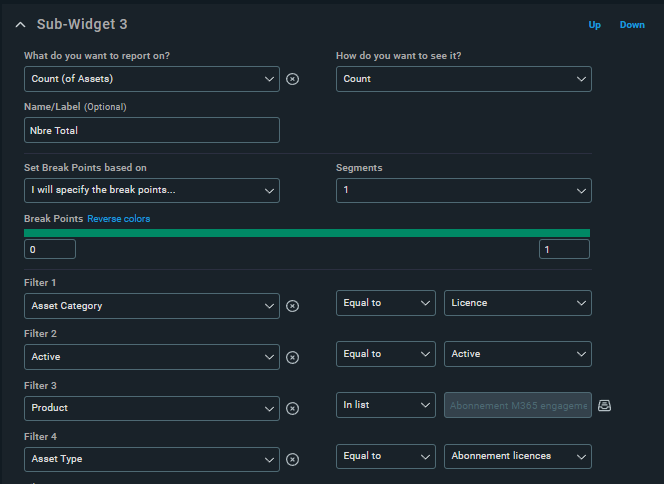
- Mise en place d'un processus "Mode Ticket" de gestion des demandes de suppression de licences dédiée si souhaité
- Utilisation de la Gestion des Changements (Change Request) avec validation Client/Sales avant mise en œuvre.
- Usage d'une checklist pour appliquer strictement le mode opératoire retenu
- Association du ticket au contrat de licences et à l'Asset SKU concerné
- Indication du nombre de licences à supprimer (dans la demande) dans un champ personnalisé UDF de type numérique
- Affectation de la Due Date du ticket à la Warranty Expiration Date de l'Asset
Ainsi l'historique des demandes de suppression et le nombre total de licences à supprimer est traçables dans les tickets associés à l'asset et à traiter à la date de fin d'engagement (=Warranty Expiration Date du contrat
Bonne pratique n°2 (peut être lourde à gérer selon le volume de contrats à gérer)
- Un contrat récurrent de licences Microsoft par SKU, date de fin = date d’engagement
- Un processus de gestion des downgrade en mode ticket
- Type = Change Request pour inclure un processus préalable de validation, tracé
- Association du ticket au contrat de licences du client
- Si on est encore dans la période d’engagement, Due Date ticket sera la date de fin de contrat
- Ticket dans file Administratif, et positionnée en attente jusqu’à traitement à due date + 1 jour
- À date échéance du contrat + 1 jour
- Identification des tickets (donc des quantités à downgrader) à traiter
- Extension de la date de fin de contrat en 2040 pour matérialiser « plus d’engagements »
- Sinon, rester sur des échéances 12 mois et positionner un UDF engagement actif/révolu
- Modification de la quantité de service du SKU à date échéance + 1 jour
